Новый личный кабинет мтс. Интернет помощник мтс - личный кабинет.
Изменение тарифного плана, проверка количества бонусных баллов, детализация звонков и многое другое не требуют обращения к оператору, где пришлось бы тратить драгоценные минуты, ожидая очереди. Для совершения этих и других простых манипуляций существует удобный сервис самообслуживания в виде личного кабинета. Все, что вам понадобится – устройство с доступом в интернет.
Для чего нужен личный кабинет МТС
Личный кабинет дает абоненту возможность, находясь где угодно, самому управлять множеством операций, которые обычно выполняют работники службы клиентской поддержки. Экономия времени и получение актуальной информации – вот главные достоинства сервиса.
Людям, всегда остающимся на связи, с помощью личного кабинета будет удобно следить за средствами на счету, управлять голосовой почтой, блокировать нежелательные номера.
Попасть в неприятную ситуацию, когда на счету нет средств – теперь не страшно. Зная баланс, вы всегда вовремя сможете пополнить его, воспользовавшись все тем же личным кабинетом.
С помощью личного кабинета можно:
- менять тарифный план;
- управлять бонусными баллами;
- проверять оставшийся лимит SMS/MMS;
- пополнять счет;
- активировать карты предоплаты;
- подключать/отключать различные услуги;
- узнавать остаток трафика мобильного интернета;
- быть в курсе действующих подписок;
- менять мелодию гудка;
- заказывать детализацию звонков (доступна в двух форматах: бумажный –распечатка и электронный).
Личный кабинет – это ваш персональный офис, позволяющий не только проводить массу операций, но и не тратить лишние финансы на связь. Узнавайте о новых тарифах, подбирая из них самый выгодный, и экономьте средства.
Воспользуйтесь возможностью заказа предоплаты счета или настройте график платежей. Особенно удобной эта функция окажется для тех, кто контролирует баланс, например, детей, пенсионеров.
При желании установите на свой сотовый приложение «Мой МТС». Оно обеспечивает всю функциональность, имеющуюся на сайте компании, а простой интерфейс будет понятен каждому.
Регистрация
Вам не придется совершать никаких сложных действий, чтобы создать личный кабинет мтс, достаточно пройти простую процедуру регистрации.
Регистрация производится на официальном сайте компании МТС и является бесплатной. Существует два способа, которыми можно воспользоваться: через номер мобильного или социальные сети. И первый и второй вариант не займут много времени, поэтому выбирайте тот, что удобнее для вас.
Регистрация по номеру телефона или через социальные сети:
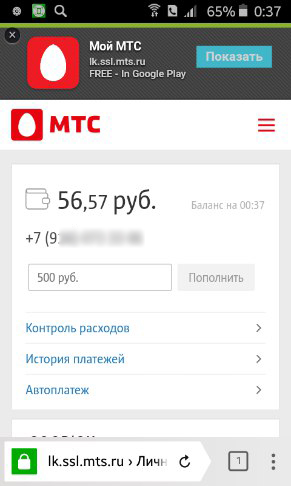
Как видите, зарегистрироваться в личном кабинете мтс можно всего за несколько минут.
Вход в личный кабинет пользователям сотовой связи
Когда вы, зарегистрировавшись, покидаете сайт, система запоминает все введенные данные. При последующих посещениях с этого же устройства, вход будет выполняться автоматически. В случае если авторизации не происходит по каким-то причинам, следует войти в личный кабинет используя тот пароль, который был введен во время регистрации.
Для того чтобы осуществить вход по номеру в личный кабинет мтс, нужно:
- Открыть официальный сайт компании оператора.
- Выбрать «Личный кабинет».
- В появившемся меню кликнуть пункт «Мобильная связь».
- В новом окне ввести свой номер телефона и пароль, нажав «Войти».


Получать код по SMS уже не нужно. Внутри личного кабинета желательно сразу поменять присланный оператором пароль на более сложный пользовательский. Только в таком случае можете быть уверены, что доступ к личным данным и деньгам хорошо защищен. Не забудьте перед выходом из кабинета сохранить пароль.
Вход в личный кабинет пользователям домашнего интернета и ТВ
Возможности личного кабинета для пользователей мобильной связи и для пользователей домашнего интернета и ТВ – отличаются. Здесь вы имеете возможность совершать операции по изменению тарифа, пополнению баланса, подключению/отключению услуг именно для стриминга.
В личном кабинете пользователя мтс тв всегда виден остаток трафика внутри подключенного тарифа, оставшаяся на счету сумма и срок, когда необходимо произвести оплату. В ситуации, когда появилась задолженность, компания предоставляет опцию «Обещанный платеж». Сервис позволяет продолжить использование услуг в течение пятнадцати дней, после чего следует внести денежные средства на счет, иначе работа интернета и телевидения будет приостановлена.
В дополнительные услуги кабинета входит:
- предоставление бесплатного адреса электронной почты;
- хостинг;
- антивирусная защита и многое другое.
Если вы используете домашний интернет и телевидение оператора МТС, то войти в личный кабинет нужно по-другому.
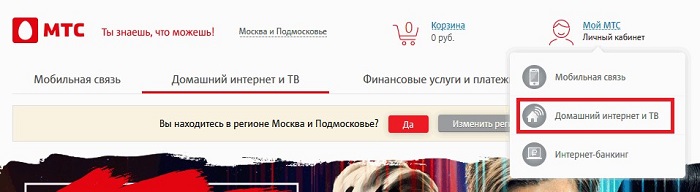
Теперь не должно остаться вопросов о том, как зайти в личный кабинет мтс, независимо от того, являетесь ли вы пользователем мобильной связи или домашнего интернета.
При возникновении сложных ситуаций, в которых не получается разобраться самостоятельно, используя личный кабинет, обращайтесь в бесплатную справочную клиентской службы, где операторы помогут решить трудности любой сложности, при необходимости соединив вас с техническим отделом.
Компания МТС, являясь лидером на рынке мобильных телесистем, оказывает услуги по предоставлению высокоскоростного интернета, цифрового телевидения и сотовой связи миллионам людей не только в России, но и в странах СНГ.
Работая с двухтысячных годов, МТС вышла на первые позиции, заняв место в десятке крупнейших операторов. А в 2008 году была признана самым дорогим брендом, оцененным в 213 198 млн рублей.
Как купить Iphone 7 в 10 раз дешевле?
Месяц назад заказал себе копию iPhone 7, через 6 дней я забрал его на почте) И вот решил оставить отзыв!
«Личный кабинет» МТС – это удобный сервис, который позволяет получить максимум информации о тарифах и акциях, следить за мобильными опциями, а также управлять лицевым счетом. С его помощью вы сможете быстро поменять тарифный план, подключить нужную услугу, выбрать любимую мелодию вместо гудка и многое другое. Это очень удобно, так как теперь вам не нужно тратить время на звонки по горячей линии. Итак, как создать «Личный кабинет» МТС и управлять собственной сим-картой с его помощью?
Порядок регистрации
Если вы решили зарегистрироваться в «Личном Кабинете» МТС, вам необходимо с мобильного телефона или ноутбука зайти на официальный сайт оператора, навести курсор на правый верхний угол страницы на выделенную ссылку «Личный кабинет МТС». Далее необходимо выбрать вкладку «Мобильная связь».
Для того чтобы зарегистрироваться в Личном кабинете МТС и открыть доступ к личному номеру, пользователю необходимо получить специальный пароль при помощи SMS-канала. Для этого следует заполнить специальную форму, после чего уникальный код придет на мобильный телефон посредством SMS.
Кроме того, получить пароль можно с помощью простой комбинации *111*25# . Таким же образом можно восстановить код, если вы его забыли и не можете авторизоваться в «Личном кабинете».
Следующим шагом для регистрации будет указание личных данных абонента: номера телефона и пароля в специальной строке входа.

После этого регистрация будет завершена, и вы получите доступ к управлению лицевым счетом и собственным тарифным пакетом МТС.
«Личный кабинет» для владельцев модемов и планшетов
Владельцы модемов могут войти в «Личный кабинет» еще быстрее. После того, как модем будет подключен к интернету, абонент должен посетить сайт оператора МТС (для этого подходит любой браузер). В данном случае браузер авторизуется автоматически, а в правом верхнем углу экрана появляется информация об абоненте.

Подобная схема работает и в ситуации с применением планшетов. Если ваше устройство способно подключаться к интернету при помощи мобильных сетей, то для успешной регистрации нужно открыть уже встроенный браузер и посетить сайт МТС. Последний автоматически авторизуется, после чего вам следует помять пароль и войти в «Личный кабинет».
Возможности сервиса
Регистрация в «Личном кабинете» на официальном сайте оператора МТС позволяет начать работу с личным счетом, детализировать звонки, делиться своими бонусными баллами с друзьями и близкими, выполнять множество полезных операций.

Помимо возможности получить информацию о всех входящих и исходящих вызовах, клиенты могут легко воспользоваться преимуществами таких услуг как:
- отключение ненужных опций;
- подключения необходимых услуг;
- изменение тарифного плана;
- активация карт оплаты;
- подключение «Обещанного платежа»;
- блокировка номера;
- определение положения абонентов третьих лиц (при их согласии);
- рассылка SMS и MMS-сообщений;
- активация/деактивация «любимых номеров»;
- проверка списка платежей;
- управление бонусным счетом;
- ознакомление с финансовыми документами.
Таким образом, регистрация в «Личном кабинете» МТС занимает несколько минут, но пользование им позволяет сэкономить уйму денег, нервов и времени.
Была ли полезна для вас
эта статья:
Личный кабинет на официальном сайте МТС разработан провайдером для удобного самообслуживания и предоставляет абоненту сотовой связи в РФ доступ к огромному функционалу.
Основные преимущества сервиса по отношению к другим вариантам сервисного обслуживания:
- С его помощью можно решить массу вопросов самостоятельно, не тратя время на звонки оператору и ожидание, избежав посещения сервисных центров, не вникая в команды мобильного помощника – достаточно иметь наличие выхода в Интернет с персонального компьютера или смартфона. Для использования всех функций Личного кабинета с помощью мобильных устройств достаточно скачать и установить приложение Мой МТС и авторизоваться в нем.
- Чтобы попасть на портал с входом в свой кабинет с персонального компьютера, можно набрать в поисковой строке Яндекса запросы типа «МТС Личный кабинет», «www мтс ru» или сразу перейти по адресу: https://login.mts.ru .
- Сервис в режиме онлайн и в реальном времени поможет решить клиенту практически все вопросы, возникающие при использовании мобильной связи. Контролировать состояние личного счета, подключать и отключать дополнительные услуги, производить смену тарифного плана, настроить резервное копирование своих данных, оперативно пополнить баланс различными способами, выбрать полюбившуюся мелодию и поставить ее вместо гудка при звонках, потратить и отследить бонусные баллы по программе МТС Бонус.
- Раздел Интернет помощник даст доступ к основным задачам, которые необходимы пользователю. Клиенты МТС Банка могут настроить прямой переход из своего кабинета в кабинет клиента банка и многое другое. Далее подробно рассмотрим функциональные возможности Личного кабинета и работу в нем.
Для полноценного использования всех возможностей, которые предоставляет клиенту официальный сайт МТС необходима индивидуальная регистрация на сервисе. Работа с Личным кабинетом доступна бесплатно всем пользователям услуг связи от компании МТС.
Как подключить, зарегистрировать и как добавить номер для начала использования этого удобного сервиса? Регистрация проходит по телефонному номеру абонента следующим образом:
На странице сервиса по адресу https://login.mts.ru или кликнув по соответствующей надписи (Мой МТС. Личный кабинет) на главной странице официального сайта МТС по адресу: http://www.mts.ru в правом верхнем углу страницы.
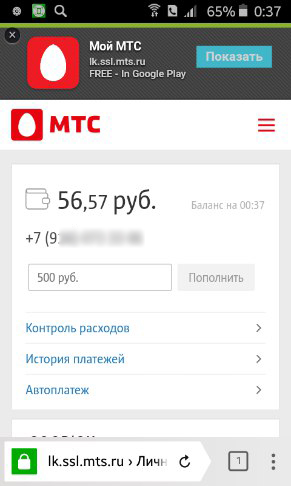
- на странице входа необходимо ввести свой номер телефона:

- затем нажать на надпись: «Получить пароль по СМС», введя антиспам код (капчу):

- после чего ввести присланный вам на телефон пароль в соответствующее поле:

Затем сразу же открывается Моя страница – главная страница Личного кабинета, где вы сможете приступить к необходимым вам действиям.

При регистрации по номеру телефона в дальнейшем этот номер и будет являться вашим постоянным логином для входа в Личный кабинет на сайте оператора.
Как завести новый Личный кабинет с помощью уже существующих аккаунтов? Существует возможность авторизации при помощи аккаунтов в социальных сетях – ВКонтакте, Facebook, Одноклассники и учетной записи Windows. Для этого нужно, не вводя номер телефона, кликнуть в нижнем поле на странице входа по соответствующей иконке у надписи: «Войти через». После чего откроется страница, на которой будет необходимо привязать свой аккаунт к номеру телефона посредством СМС пароля, высланного на ваш номер.

Использовать браузерный вариант Личного кабинета удобнее всего через компьютер или ноутбук.
Как войти в личный кабинет по номеру телефона?
В дальнейшем, при пользовании сервисом, вход через Интернет в него осуществляется по номеру телефона, который будет являться вашим постоянным логином на этом сервисе. Авторизация происходит таким же образом, как и при первичной регистрации – вводите номер телефона и пароль.
Пароль, высланный вам в первый раз будет действовать на сервисе МТС.ру до тех пор, пока вы не смените его на собственный на сайте в кабинете или пока не закажете новый пароль на телефон при входе в сервис.

Для того, чтобы сменить пароль нужно или заново нажать кнопку «Получить пароль по СМС» или войти в сервис и сменить пароль на свой собственный в верхнем правом меню Настройки, затем найдя пункт «Сменить пароль».

Так же в меню Настройки можно сделать настройку СМС оповещений, скачать и изучить договора, производить действия по привязке своих аккаунтов в соцсетях и посмотреть список ресурсов, привязанных вами по лицевому счету или номеру вашего телефона для проведения платежных операций в Интернете.

Как зайти в Интернет помощник по номеру телефона при помощи полной версии сайта вы теперь знаете. Но как быть тем, кто хочет стать пользователем сервиса, разработанного ПАО «МТС» с помощью мобильного телефона?
Как войти с мобильного телефона?
При входе с мобильного телефона на официальный сайт МТС и переходя в Личный кабинет через любой браузер вы попадете на его мобильную версию. Вход можно осуществить точно так же как описано в предыдущем разделе. Помимо мобильной версии сайта, при наличии на телефоне Интернета, оператором разработано мобильное приложение Мой МТС, дублирующее личный кабинет. Приложение бесплатно и доступно для скачивания на планшеты и смартфоны с любыми операционными системами.
- Для устройств, работающих на Андроид ОС скачать мобильное приложение можно по адресу: https://play.google.com/store/apps/details?id=ru.mts.mymts в Google Play Маркет.
- Устройствам на операционных системах iOS скачивание доступно в Apple Store: https://itunes.apple.com/ru/app/moj-mts/id1069871095 .
- Обладателям телефонов с операционной системой Windows Phone скачать приложение можно по адресу: https://www.microsoft.com/ru-ru/store/p/Мой-МТС/9nblggh69c5k в Microsoft Store (Россия).
Так же можно осуществить вход с мобильного телефона в Apple Store, Google Play и Windows Store, в зависимости от его модели и используемой операционной системы, набрав в строке поискового запроса «Мой МТС». После чего можно бесплатно скачать приложение на устройство и установить его.
После скачивания приложения, при первой активации, оно автоматически идентифицирует вас по номеру телефона, и вы сможете полноценно воспользоваться всеми функциями все того же Личного кабинета. После первого входа в приложение в дальнейшем входить в него абонент МТС может уже без пароля.

На первой странице приложения отобразится текущая основная информация по балансу и тарифным опциям – оставшийся объем трафика, количество СМС и минут доступные абоненту.
Важно! Приложение Мой МТС будет работать только тогда, когда на вашем телефоне есть Интернет и включена передача мобильных данных и/или прем и передача по Wi-Fi.
Что делать если появились проблемы с доступом?
Как попасть в Личный кабинет, если вдруг возникла проблема с доступом, и вы не можете авторизоваться? Как правило, эта проблема возникает в том случае, если пароль, который вы вводите при авторизации не работает – то есть вы вводите неправильный пароль. Решается вопрос просто: на странице входа нажмите на кнопку «Получить пароль по СМС» точно так же как вы делали при первой авторизации.
С короткого номера 3339
, принадлежащего службе восстановления ОАО МТС, на ваш мобильный телефон придет сообщение с новым паролем. Новый присланный пароль нужно ввести в соответствующую графу, и вы сможете снова войти в Личный кабинет. Затем, в настройках снова сменить его на собственный, более удобный.
Внимание! При вводе нового пароля, присланного службой 3339 , внимательно отнеситесь к регистру – некоторые буквы в пароле заглавные, некоторые прописные. Так делается для увеличения степени защиты и сложности паролей.
Услуги в личном кабинете
На главной странице кабинета в браузерной версии сервиса, заходя на него через персональный компьютер или ноутбук, вы увидите несколько разделов и меню. Они располагаются в верхней части окна и дублируются в самом низу страницы.

Тем, кто использует мобильную версию сервиса, заходя на него, например, с помощью планшета все те же пункты становятся доступны при нажатии на иконку выпадающего меню в правом верхнем углу экрана.

Для пользователей мобильного приложения Мой МТС меню выглядит несколько иначе, но также интуитивно понятно и в нем несложно разобраться.


Главная страница приложения отображает текущие данные по номеру, а переход в основное меню происходит нажатием соответствующей иконки в левом верхнем углу интерфейса.
Раздел Управления услугами позволяет абоненту подключать и отключать разнообразные услуги, предлагаемые компанией МТС. Подключать дополнительные пакеты мобильного Интернета и СМС, экономить деньги в поездках, находясь в роуминге, подключать возможность создания черных списков телефонной книги для входящих вызовов и СМС, функции голосовой почты, а так же еще большой перечень возможностей для оптимизации и удобства использования связи.
Важно! Не забывайте о том, что некоторые услуги автоматически подключаются с новым тарифным планом и являются бесплатными определенный отрезок времени, затем становясь платными. Внимательно следите за подключенными услугами.
Подключение и отключение дополнительных функций и услуг производится довольно просто. В разделе Управление услугами, после нажатия на клавишу «Подключить новые услуги» вам будет показан длинный список всех дополнительных опций. При использовании персонального компьютера или ноутбука и работе с полной версией сайта нужно отметить галочкой выбранную услугу.


После чего вы увидите надпись, о том, что запрос на добавление выбранных услуг успешно зарегистрирован. Если добавляемая услуга несовместима с вашим тарифным планом, то сообщение об этом вы так же увидите на этой странице Управления услугами.
После совершения этих операций в своем кабинете на сайте вам на телефон поступит СМС сообщение о том, что услуга успешно добавлена.
Отключение дополнительных услуг происходит еще проще. В разделе Управление услугами вызывается меню «Все подключенные услуги». Справа от отключаемой услуги нужно нажать на красный крестик.

На следующей странице нужно подтвердить отключение, нажав на клавишу «Отключить услугу».

После чего к вам на номер так же поступит СМС уведомление об отключении удаляемой вами услуги или опции.
При использовании приложения Мой МТС для подключения или отключения услуг и опций нужно вызвать меню «Услуги», кликнув на соответствующую иконку на главной странице приложения.

Затем передвинуть флажок в активное состояние для активации и в пассивное для отключения услуги. Те опции, которые будут недоступны для отключения и составляют часть вашего тарифного плана будут помечены изображением замочка на флажке управления.

Находясь в этом разделе, на одной вкладке вы сможете видеть подключенные услуги, а на второй список «Все услуги», сгруппированный по разделам, среди которых можно выбрать для подключения новые.
Внимание! При использовании мобильного приложения не все услуги доступны для операций с ними. Если нужную вам услугу вы не нашли, то внизу раздела вам будет предложено перейти на официальный сайт МТС для просмотра всех услуг. Так же не все услуги уже работающие на вашем тарифе будут отображаться в разделе «Подключенные». Полная информация об услугах располагается только в Личном кабинете на официальном сайте МТС. Например, для управления услугами Локатор, Ребенок под присмотром и Мобильные сотрудники напрямую из мобильного приложения перейти не удастся, и они не отображаются среди подключенных услуг.
После операций с отключением и подключением услуг к вам на номер так же будут поступать СМС уведомление о состоянии ваших запросов.
Подключение услуг
Как подключить или отключить дополнительные услуги через Личный кабинет подробно рассказано выше. Но существует ли возможность с помощью сервиса управлять сложными опциями, такими как Единый Интернет и полный запрет контента?
При использовании тарифных планов линейки СМАРТ и УЛЬТРА пользователям доступна опция Единый Интернет, предназначенная для использования в более экономичном финансовом режиме единого объема трафика одновременно на нескольких устройствах. Создание группы пользователей Единым Интернетом и распределение его между устройствами (до 6 подключаемых устройств) происходит так же в Личном кабинете. Находится функционал переходом через вкладку Управления услугами и переходом в подменю Единый Интернет.

Возможность управления подписками на платный контент так же предоставляется пользователям сервиса. Открыв вкладку Управления услугами, ищем ссылку Мой контент и переходим по ней.

На открывшейся странице мы сможем ознакомится со всеми действующими и предлагаемыми оператором подписками. В этом же окне, в правом столбце меню находим пункт Услуги, а под ним пункт Заказанный контент. В выпадающем списке первым пунктом отобразится ссылка Активные подписки.

Кликнув по этому пункту, вы сможете ознакомится с действующими активными подписками, отключить их или подключить новые, заинтересовавшие вас.

Важно! Помните, что все подписки на входящий контент платные. В том числе те, подписка на которые осуществляется по акциям и бонусным баллам – через определенный срок за них так же начнут списываться средства с вашего счета. Контроль за активными подписками на контент позволит вам точно понимать собственные расходы.
Удаление услуг
Как уже отмечалось, практически со всеми тарифными планами – как при переходе на другой тариф, так и при покупке новой СИМ карты – существует перечень дополнительных опций, подписок и услуг, подключаемых оператором автоматически. Как правило, эти услуги, активно внедряемые оператором, самостоятельно вы подключать бы не стали.
По окончании льготных или бесплатных, так называемых «тестовых» периодов, все дополнительные функции становятся платными, и вы должны самостоятельно удалить дополнительные опции, отказаться от подписок и отключить услуги.
Очень часто такими автоматически подключенными опциями бывает Гудок, дополнительные пакеты Интернета и СМС, Локатор или Ребенок под присмотром, подписки на контент – например, ежедневные сводки погоды по вашему региону.
Приостановить или удалить окончательно ненужную вам услугу вовремя можно с помощью действий в Личном кабинете в той же вкладке Управление услугами – пункт Все подключенные услуги. Действия с телефона точно такие же, единственное отличие, что мобильное приложение не показывает полный перечень услуг и опций.

Отключить Локатор и любую услугу линейки «МТС Поиск» нужно переходом из Личного кабинета на сайт Поиска или напрямую по адресу: https://www.mpoisk.ru .
Важно! Помните, что с мобильного приложения ни перейти, ни сразу отключить функции «МТС Поиск» не получится. Такого пункта и ссылки в нем нет. Необходима авторизация на сайте «МТС Поиск».
Управление сложными услугами
Для полноценного использования некоторых удобных возможностей от компании МТС с ними нужно постоянно работать и подключать их только тогда, когда они действительно необходимы.
МТС Поиск
Среди таких возможностей линейка услуг под общим названием «МТС Поиск». Чтобы использовать данный функционал, необходимо сделать прямой переход из раздела Личного кабинета Управления услугами на отдельный специализированный сайт «МТС Поиск» кликнув по соответствующей надписи или напрямую по адресу: https://www.mpoisk.ru .
Находясь на этом сайте, вам также потребуется авторизоваться и только после этого услуги , МТС , Мой город, МТС Мобильные сотрудники станут вам доступны. Отключаются эти услуги так же через авторизацию на этом сайте.

Черный список
Еще одна из управляемых услуг от МТС – это . Просмотр функционала данной услуги находится по адресу: https://bl.mts.ru/ . При подключении вам становятся доступны так же дополнительные ее функции – Персональный контроль и родительский контроль. А также возможность блокировки входящих СМС сообщений в рамках опции SMS Pro.

Турбо Кнопка
При необходимости получения дополнительного объема Интернет трафика прямо на сайте МТС в Личном кабинете можно выбрать и активировать одну из вариантов . Эта опция предназначена для разового использования дополнительных объемов трафика для вашего МТС коммуникатора. Найти эту функцию можно перейдя последовательно по разделам: Мобильная связь – Мобильный Интернет – Выбрать свой Интернет – Продлить доступ — Подробнее.
Первый шаг
второй шаг
третий шаг
Как управлять своим тарифным планом через личный кабинет?
На главной странице полной версии Личного кабинета сайта МТС вы можете узнать каким тарифным планом вы пользуетесь в настоящее время и выбрать новый тариф.

Подбор тарифного плана, который соответствовал бы вашим потребностям можно доверить автоматизированной системе сайта в разделе «Подбор тарифа» на вкладке основного меню Управление номером. Можно так же самостоятельно подобрать тариф в разделе « » на той же странице Личного кабинета и поменять его.

Пользователям мобильной версии придется перейти по меню сайта. На главной странице отобразить меню, кликнув по иконке вызова (трем полоскам) в правом верхнем углу экрана.

Затем перейти в раздел Управления номером.

Тем, кто использует мобильное приложение Мой МТС, ознакомиться со своим текущим тарифом или сменить его так же несложно. На главной странице открывшегося приложения нужно кликнуть по иконке раздела Тариф.

На открывшейся вкладке можно посмотреть полное описание текущего плана и требования по нему в разделе «Мой тариф».

А в разделе «Доступные» будут представлены сгруппированные списки тарифных планов с подробными описаниями.
Как отключить свой тариф? Просто отключить свой тариф не получится – для этого нужно расторгнуть договор в салоне оператора. А вот переключиться самостоятельно, например, с любого из тарифов на или с тарифа Безлимитище на возможно. Переключение с одного тарифа на другой бесплатно, если делать это не чаще чем один раз в месяц.
Внимание! Не забывайте о том, что полный список действующих тарифов с подробными описаниями, доступными для скачивания и внимательного изучения расположены только на полной версии сайта МТС.
Контроль расходов и детализация
Пользователи Личного кабинета могут всегда быть в курсе своих расходов и видеть в реальном времени состояние остаток трафика, минут и СМС. В том случае, если подключено большое количество опций и услуг и возникают вопросы о списаниях, которые делает оператор, можно заказать бесплатно .
Как узнать остаток минут и трафика?
Как узнать сколько осталось трафика и пакетных минут на моем счете? Проверить остаток трафика Интернета, минут и СМС пользователь может сразу на главном экране мобильного приложения Мой МТС.

Контроль за состоянием счета на номере легко осуществить и в полной версии Личного кабинета. или средств видны на главной странице после авторизации, а нужно посмотреть через выпадающее верхнее меню Управление номером, зайдя в раздел «Управление услугами и опциями» в раздел «Интернет трафик».
Шаг 1
шаг 2
шаг 3
Как сделать детализацию самостоятельно?
Чтобы знать все подробности своих расходов по номеру, вплоть до времени звонка и номера вызываемого вами адресата за определенный период времени, пользователь Личного кабинета может воспользоваться услугой Детализации разговоров.
Что такое Детализация звонков? Как посмотреть звонки и получить подробную распечатку в которой отображаются все ваши действия при пользовании мобильной связью? «Детализация разговоров» - это одноразовая услуга, заключающая в себе доскональную информацию о входящих и принятых звонках, отправленных и принятых СМС и ММС и об израсходованном Интернет трафике. Заказать детализацию разговоров можно за любой период за последние шесть месяцев бесплатно.
Важно! Используя мобильное приложение Мой МТС можно ознакомиться только с расходами за сегодняшний день, заказав ее в разделе Услуги – в графе Контроль расходов. Она поступит абоненту в виде СМС сообщения в сгруппированном виде на телефон. Услуга бесплатна.
Для того, чтоб самостоятельно сделать Детализацию, нужно осуществить вход в Личный кабинет на полной версии сайта МТС. Перейти в Меню Личного кабинета в раздел Счет, а в нем в раздел Контроль расходов.

Найти пункт «Детализация разговоров» и зайти в данный раздел.

Выбрать интересующий вас период времени для детализации из предложенных или самостоятельно выбрать отрезок по календарю.

Затем выбрать способ доставки – прямо в Личный кабинет или на адрес электронной почты. При выборе варианта с почтой нужно ввести свой адрес в соответствующую графу и нажать «Далее».

Затем нужно выбрать удобный для вас формат документа XML, HTML, PDF или XLS и нажать клавишу «Далее».

В открывшемся окне нажать клавишу «Заказать». После чего вы увидите окно с подтверждением заказа Детализации. После чего Интернет помощник вышлет вам заказанные документы выбранным вами способом.

Услуга заказа Детализации предоставляется оператором бесплатно и никакие средства с вашего счета списаны не будут.
Важно! Получить историю ваших действий можно только за 6 последних месяцев. Детализация более ранних операций провайдером не предоставляется.
Управление балансом
При помощи возможностей, предоставляемых абоненту сервисом Личный кабинет можно всегда проконтролировать свой текущий баланс и совершить его пополнение прямо из Личного кабинета.
Просмотр баланса и истории платежей
Как уже описывалось в данной статье, можно в любой из версий Личного кабинета сразу же на главной странице сервиса – как на основном сайте, в его мобильной версии и в приложении Мой МТС. Пользователю необходимо только наличие Интернета.
Выписки по истории платежей можно также получить на сервисе: в мобильном приложении Мой МТС можно подключить бесплатную опцию «Информация о последнем зачисленном платеже» и платную опцию «Баланс под контролем» стоимостью 10 копеек в сутки через раздел Услуги и пункт Контроль расходов.
Шаг 1
Шаг 2
Шаг 3
В то же время полная версия Личного кабинета на сайте МТС предоставляет возможность пользователю получить выписку по истории платежей за выбранный самостоятельно временной отрезок.
![]()
На вкладке «История платежей» выбирается интересующий вас временной отрезок из предлагаемых или выбираемый самостоятельно с помощью выпадающего календаря.

После чего выписка всей истории ваших платежей за выбранный период будет показана на экране.
Оплата номера
Пополнить счет абонент может прямо на сайте Личного кабинета: как в мобильном приложении, так и на полной и мобильной версиях сайта.
Оплату онлайн с мобильного телефона можно производить в любом месте и в любое время. В приложении Мой МТС нужно перейти через иконку основного меню в левом верхнем углу экрана и выбрать пункт «Счет и оплата», кликнув по нему.

На открывшейся вкладке будет предложено несколько вариантов совершения платежа, в том числе и пополнение баланса онлайн с банковских карт VISA, MAESTRO, MASTERCARD или МИР без комиссии прямо в приложении.

Заполнив форму о карте и размере платежа, вы подтверждаете оплату банковской картой и операция совершена.

Важно! Мобильное приложение позволяет совершать платеж с банковской карты от 100 до 15000 рублей единовременно.
Полная версия сервиса позволяет совершать большое количество разнообразных платежей и покупок прямо из Личного кабинета. Для этого нужно на вкладке Управления номером или в основном Меню кабинета перейти в раздел «Оплата». Затем открыть окно «Пополнение счета».

После чего произойдет перемещение на платежный раздел сайта по адресу: https://pay.mts.ru , где можно будет выбрать удобный вариант оплаты не только своего номера, но и любого номера МТС. Оплатить можно будет со счета телефона, с банковских карт, бонусами «Спасибо» от Сбербанка России.

Удаленная онлайн оплата с банковских карт производится в отдельном окне при переходе по пункту меню «Оплата МТС с банковской карты». Нужно заполнить все строки в форме оплаты, затем подтвердить платеж вводом кода, присланного в СМС банковской системой.

Важно! При пополнении баланса комиссия так же, как и в мобильном приложении не взимается. Минимальная сумма перевода составляет 100 рублей , максимальная 15000 единовременно.
Управление финансовыми услугами
Среди финансовых услуг по оплате счета в Личном кабинете представлены такие возможности как отключение автоплатежа и его подключение, кредитное пополнение баланса с помощью услуги «Обещанный платеж», подключение доверительного способа взаиморасчетов с услугой «На полном доверии», а также множество вариантов других платежей – коммунальных услуг, погашение кредитов, покупок через Интернет.
Обещанный платеж
Сумма возможного кредитного обещания «Обещанный платеж» и срок ее выплаты рассчитывается системой автоматически, исходя из ваших регулярных расходов по номеру. Запросить кредитное пополнение баланса можно во вкладке Управления номером, перейдя в раздел «Оплата», затем в пункт «Обещанный платеж».


В мобильном приложении заявку на можно оставить, перейдя в рубрику меню «Счет и оплата», в раздел «Возможности при нуле».

Важно! Обратите внимание на то, что подключить услугу возможно, если на вашем балансе отрицательный счет не превышает 30 рублей . А стоимость услуги при заявке на сумму более 30 рублей пополнения обойдется вам от 7 до 50 рублей в зависимости от размера пополнения счета.
На полном доверии
Заявку на подключение кредитного способа расчётов с оператором, так называемую услугу «На полном доверии» можно оставить в одноименном разделе в меню Управления номером.
Шаг 1
шаг 2
шаг 3
В случае согласия оператором на предоставление вам возможности кредитного способа расчётов с ним, вы увидите подтверждения после нажатия клавиши «Подключить услугу», а также получите возможность самостоятельно регулировать кредитный лимит в рамках, предоставленных вам оператором. Регулировать лимит можно так же через Личный кабинет, на вкладке Управление номером, в разделе « », в пункте «Управление лимитом».
В приложении Мой МТС обратиться к услуге и заказать ее можно перейдя в раздел «Услуги», где в общем списке услуг она будет так же представлена. А вот настроить ее будет возможно только в полной версии сервиса.

Внимание! Кредитный лимит определяется оператором индивидуально, в зависимости от величины ваших расходов на услуги мобильной связи. Пересматривается лимит регулярно – раз в месяц. Первоначальная сумма его составит 300 рублей , а затем, при пересмотре, к ней будет добавлено 50% от средней суммы ваших ежемесячных затрат. Чтобы уследить за растущей кредитной задолженностью и иметь возможность вовремя погасить ее – устанавливайте кредитный лимит самостоятельно!
Автоплатеж

А в специализированном магазине от МТС по адресу: http://www.shop.mts.ru можно скачать и обновить программное обеспечение (ПО) для 3G/4G-модемов и роутеров от МТС для своих устройств, в том числе известное приложение Коннект Менеджер.
Как связаться с оператором через личный кабинет?
Как позвонить или написать жалобу оператору? Если необходима – сделать это можно прямо из личного кабинета. В мобильном приложении Мой МТС, установленном на телефоне заходим в основное меню, кликая по иконке меню в левом верхнем углу экрана. Ищем там раздел «Поддержка» и переходим в него.

Выбираем из нескольких вариантов необходимый нам. Например, написать или позвонить в службу поддержки. Открываем пункт «Обратная связь» или «Позвонить в контактный центр».

И прямо из открывшегося пункта совершаем действие. Например, звонок на «горячую линию» в Контактный Центр МТС.

Те же телефоны и адреса службы поддержки расположены и на страницах полной версии сайта:

В том случае, если телефон и компьютер у вас синхронизированы, то можно кликнуть по выбранному номеру и получить уведомление с уже набранным номером на телефоне. Останется только нажать вызов.
Смена пароля и восстановление доступа к сервису
Пароль может быть забыт или введен трижды с ошибками и заблокирован сервисом, узнать пароль мог чужой человек. В том случае, если у абонента происходит ошибка авторизации и он не может зайти в Личный кабинет, нужно получить по СМС новый пароль и войти в сервис по нему.

После того, как вновь удалось авторизоваться на сервисе пароль можно поменять на более удобный.
При смене и запросе нового пароля потребуется подтверждение того, что вы не робот.

Что делать если взломали Личный кабинет? В том случае, если есть подозрение или уверенность во взломе нужно срочно изменить пароль тем же образом – сначала запросив новый пароль по СМС, затем создать новый пароль.

Если после нового запроса пароля он не приходит на телефон – повторите процедуру запроса через какое-то время.
Сменить пароль для входа в Личный кабинет несложно. Смена пароля – единственный выход в случае невозможности использовать сервис или, когда срочно нужно принять меры по безопасности.
Выход из личного кабинета
Прекратить работу с личным кабинетом несложно – нужно просто выйти из него на любой странице сервиса в верхнем правом углу.

Как заблокировать СИМку, если пользоваться ей не предполагается длительное время? Возможность добровольной блокировки и по необходимости разблокировать предусмотрена сервисом и доступна для абонента. На вкладке Управление номером в разделе «Блокировка номера» вы можете изменить статус на «Отключенный». Разблокировать номер при необходимости можно будет в том же разделе Личного кабинета, так как доступ к нему сохраняется даже при блокировке номера.

Важно! Помните, что услуга «Добровольная блокировка» платная. Обойдется она абоненту 1 рубль в сутки с 15-го дня блокировки. Подключение услуги и первые 14 дней ничего стоить не будут.
Как удалить Личный кабинет на сайте оператора? Просто не пользуйтесь сервисом после выхода из него, а также можете запросить новый пароль в СМС и не вводить его больше. Другой вид удаления оператором не предусмотрен.
Чтобы отключить мобильное приложение Мой МТС достаточно просто закрыть его. Можно просто удалить приложение с устройства.
У всех абонентов МГТС и МТС есть замечательная возможность абсолютно бесплатно воспользоваться целым рядом полезных сервисов, не выходя из дома. Чтобы заказать детализацию вызовов за любой промежуток времени, посмотреть информацию о расходовании средств с лицевого счета, отправить бесплатную СМС, пополнить баланс нужно лишь войти в личный кабинет МТС и МГТС. Больше не требуется посещать офис компании, чтобы перейти на другой тарифный план, подключить дополнительные услуги или выбрать какой-либо вспомогательный сервис для осуществления контроля за домашним интернетом, телевидением или телефонной связью.
Для того, чтобы воспользоваться всеми этими преимуществами, достаточно пройти регистрацию на официальном сайте и осуществить вход в личный кабинет МТС и МГТС. Клиентам Мобильных ТелеСистем не нужно никуда звонить или идти за регистрационными данными в офис - личный номер телефона МТС и будет являться логином и паролем. А тем, кто пользуется услугами МГТС, необходимо лишь получить пароль в call-центре компании.
Внутри личного кабинета абонентов ждет исчерпывающая информация о тарифах, сервисах и специальных предложениях. Абоненты Московской городской телефонной сети могут настроить получение оповещений на свой мобильный телефон или e-mail, указав свои координаты в личном кабинете. Им доступна рассылка информации о действующих акциях, новых уникальных предложениях и сумме очередного платежа.
Войдя в личный кабинет МТС через интернет, клиент окажется в настоящем мини-офисе, где можно не только управлять базовыми услугами компании, но и отследить местоположение своего ребенка, подключить автоплатеж на свой номер или номер близкого человека. Кроме того в личном кабинете МТС можно обменять баллы, полученные по программе МТС бонус на подарки, среди которых можно найти не только дополнительные минуты, интернет-траффик, мелодии, игры, видеоролики, но и сертификаты на покупку товаров в магазинах и посещение ресторанов. Таким образом, используя все возможности своего интернет-помощника, абонент легко настроит личный телефон МТС, домашний интернет или телевидение под себя, и будет полностью уверен, что контролирует свои расходы на связь и развлечения, выбирает самый выгодный тариф.
А если вход по номеру в личный кабинет МТС и МГТС не удался или появились другие вопросы, связанные с услугами компаний, всегда можно воспользоваться помощью справочных служб, клиентам МТС: 8-800-250-08-90, а абонентам МГТС: 8-495-636-0-636.
Регистрация в личном кабинете МГТС
Чтобы получить PIN-код для доступа в личный кабинет МГТС, позвоните в единый контактный центр компании МГТС 8 495 636-0-636. Сообщите оператору ваш номер телефона, на кого он оформлен и паспортные данные абонента. После проверки данных, оператор сообщит временный пароль для доступа в личный кабинет МГТС. После входа используя временный пароль, система предложит сменить пароль на собственный.
Регистрация в личном кабинете МТС
Для регистрации в личном кабинете МТС необходимо зайти на официальный сайт компании, в правом верхнем углу нажать на вход в личный кабинет МТС, затем нажать на "Получить пароль по SMS". В новом окне необходимо будет указать собственный номер, без восьмерки и без «+7», а затем получить пароль через смс. Через определенное время с номера 3339 Вам пришлют пароль, с помощью которого Вы сможете войти в личный кабинет МТС онлайн.

Компания МТС – один из лидеров российского рынка в области мобильной связи. Однако сфера ее деятельности — не только сотовая связь. Среди услуг, предоставляемых МТС, следует отметить подключение домашнего интернета, телевидения, осуществление банковских операций, денежных переводов и многое другое.
Личный кабинет МТС, доступный на официальном сайте, предоставляет возможность воспользоваться большинством услуг, не тратя время на посещение офисов и ожидание ответа оператора по телефону.

Возможности личного кабинета
В связи со значительным расширением деятельности компании на сайте доступны целых три разных личных кабинета МТС, различающиеся по функционалу: сотовая связь, телевидение и интернет, интернет-банкинг. Благодаря этому удобному сервису зарегистрированные клиенты компании могут выбрать нужную опцию и управлять услугами самостоятельно, в удобное время.
Наиболее востребованный личный кабинет МТС для управления услугами сотовой связи предоставляет возможность:
- Контролировать расходы на связь, получать детализацию по счету и звонкам.
- Пополнять баланс различными способами, в том числе посредством карты оплаты.
- Менять и оптимизировать тарифный план.
- Подключать, отключать услуги, активировать «обещанный платеж».
- Отправлять сообщения.
- Управлять бонусными баллами.
- Управлять голосовой почтой.
Регистрация и вход в личный кабинет
При первом посещении сайта потребуется пройти очень простую процедуру регистрации в личном кабинете МТС. Для этого нужно быть зарегистрированным клиентом компании и иметь под рукой действующий телефон с активным номером.






